macos x 安装 vmware tools
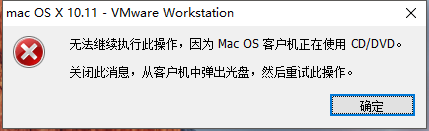
在安装 vmware tools会提示你
无法继续执行此操作,因为mac os 客户机正在使用cd/dvd。
关闭此消息,从客户机中弹出
首先
需要下载安装darwin.iso才共享物理机与虚拟机文件(针对您的mac os客户机正在使用cd dvd问题
需要从应用程序退出cd驱动加载项,否则会出错
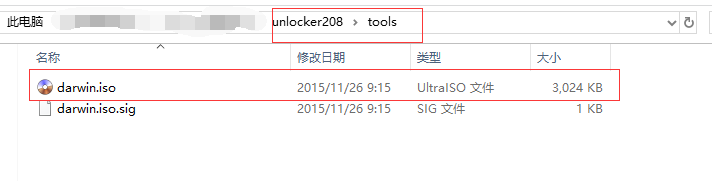
点击菜单栏中的虚拟机–设置
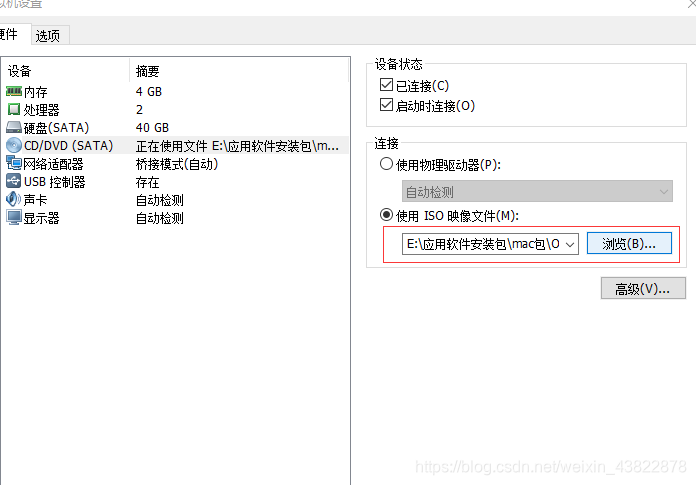
把darwin.iso加载到cd/dvd里面
(darwin.iso在vm安装目装路径自己找)
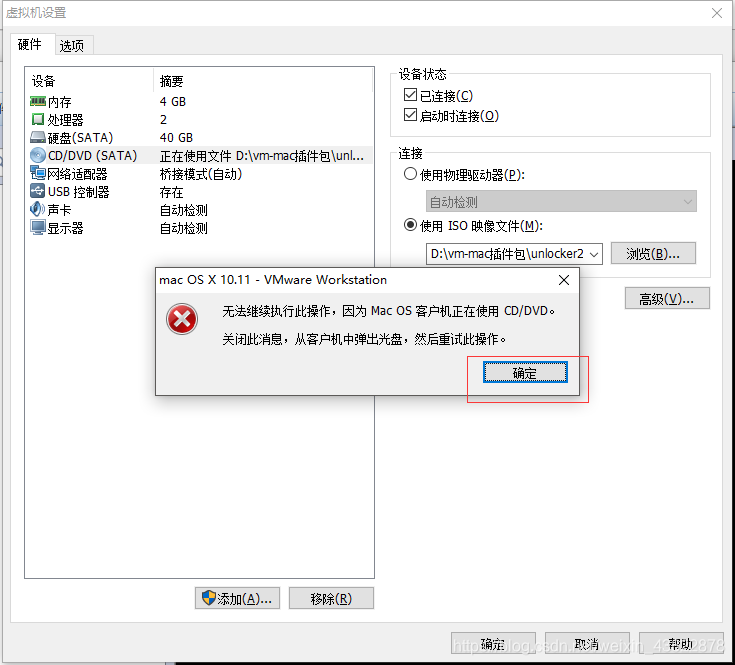
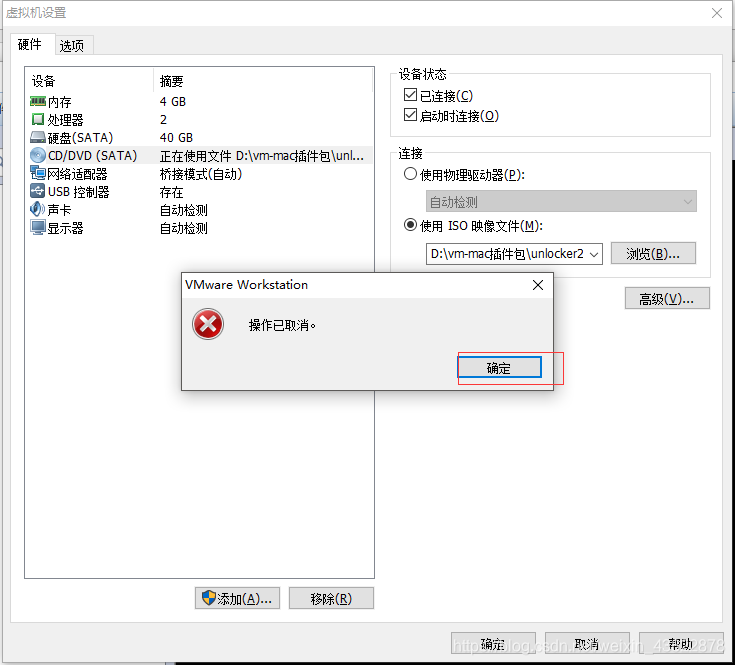
然后
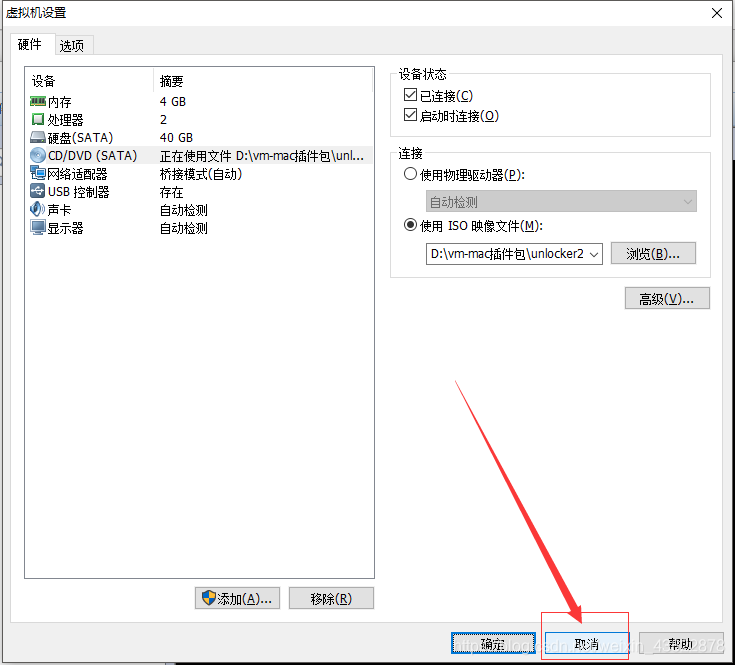
进入mac虚拟机系统
点击
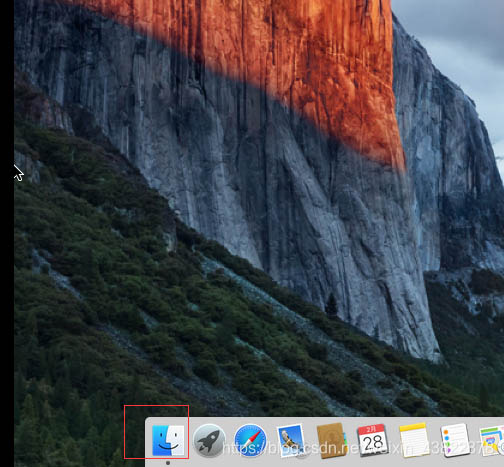
然后弹出我的所有文件窗口里 在左下角 退出正在加截的dvd驱动器
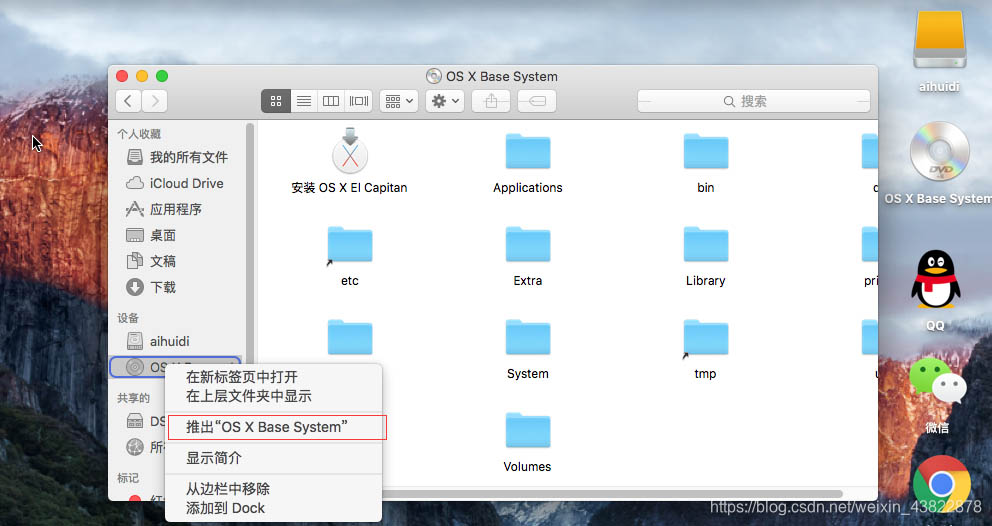
然后再一次 在虚拟机菜单栏中–虚拟机 --设置
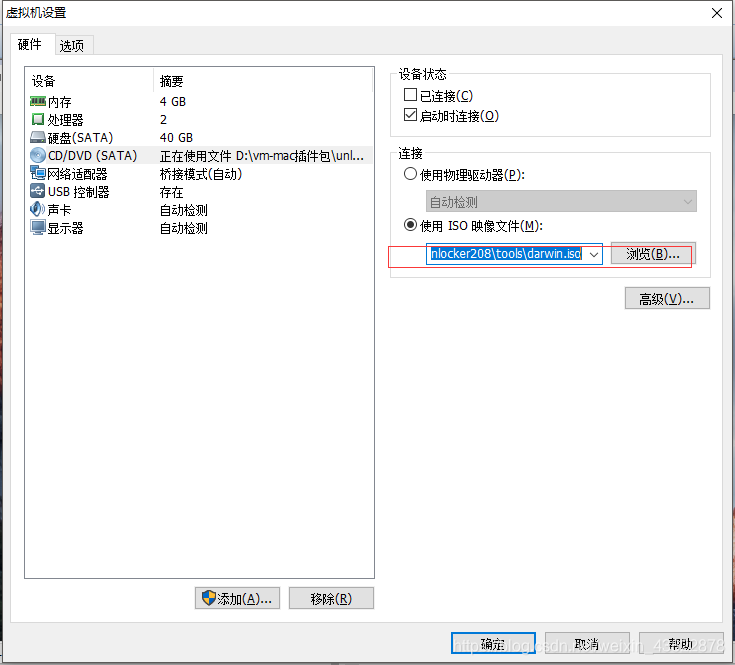
加截darwin.iso
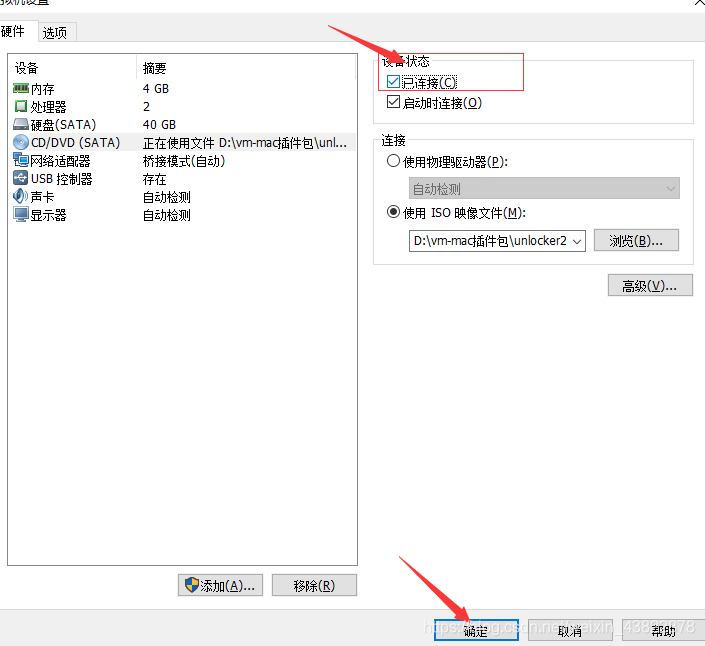
这时候弹出vmware tools了吧
然后双击安装vmware tools
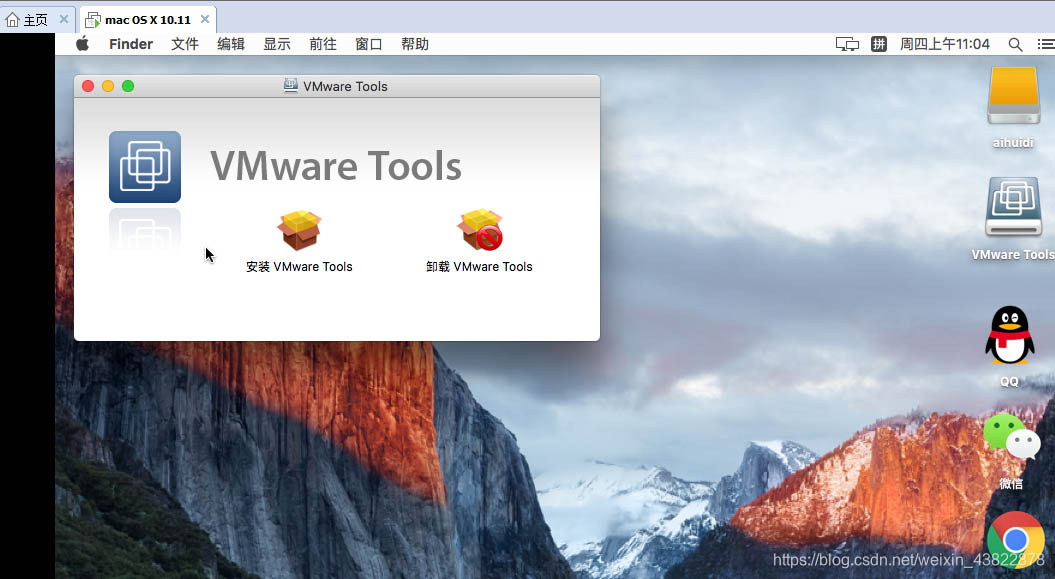
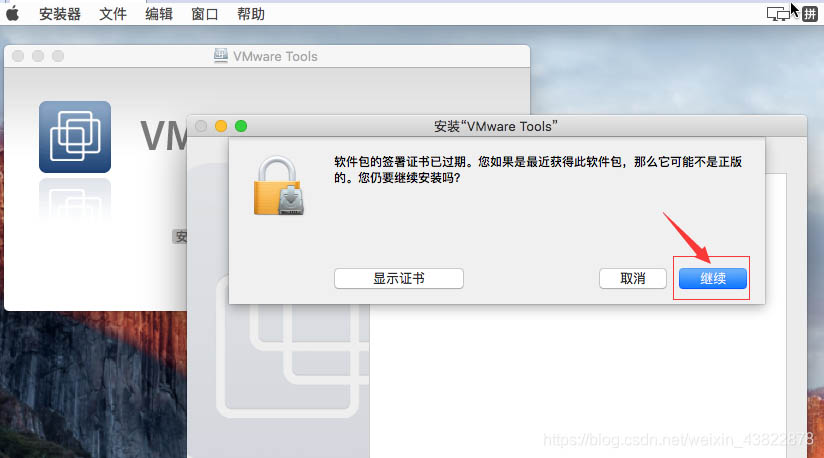
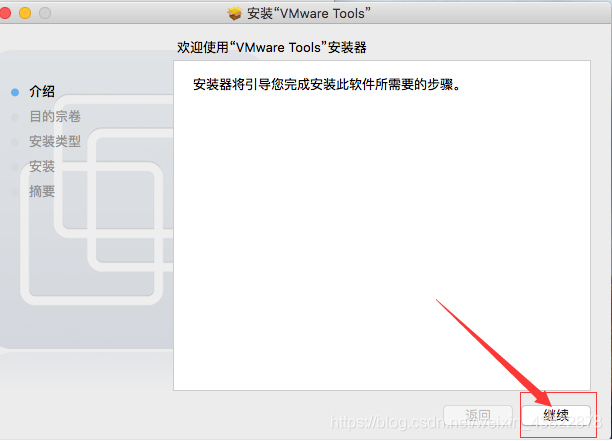
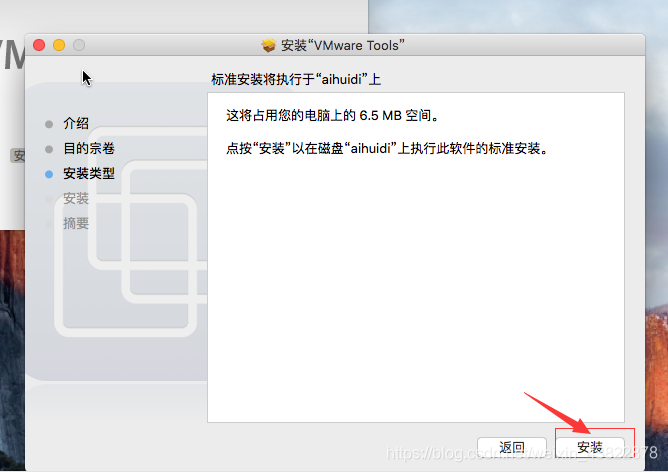
输入你的登录密码
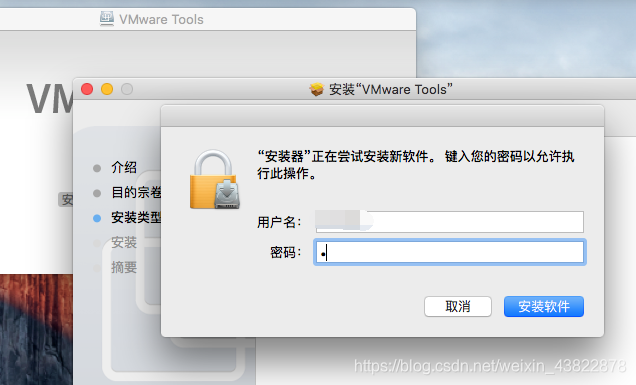
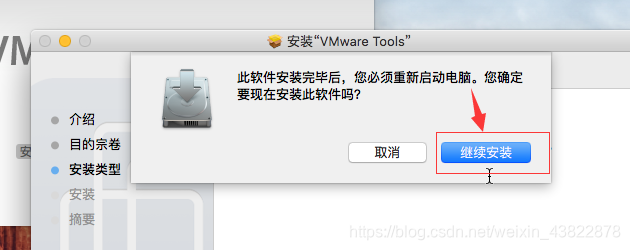
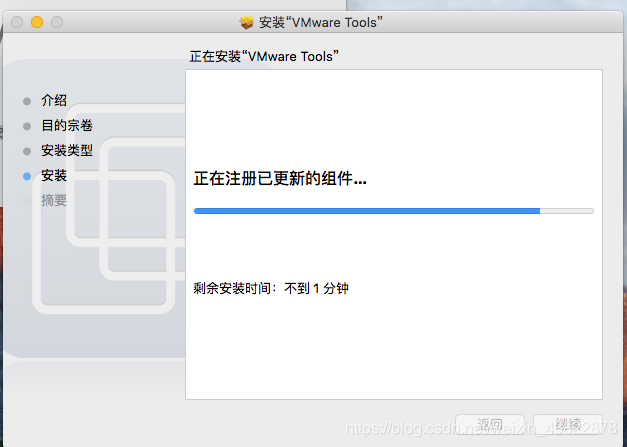
安装完以后会提示进行重启
点击重启就ok
这时候屏幕变成全屏了这样表示安装tools成了这时候可以往里面拉文件了等等的一些操作都方便了
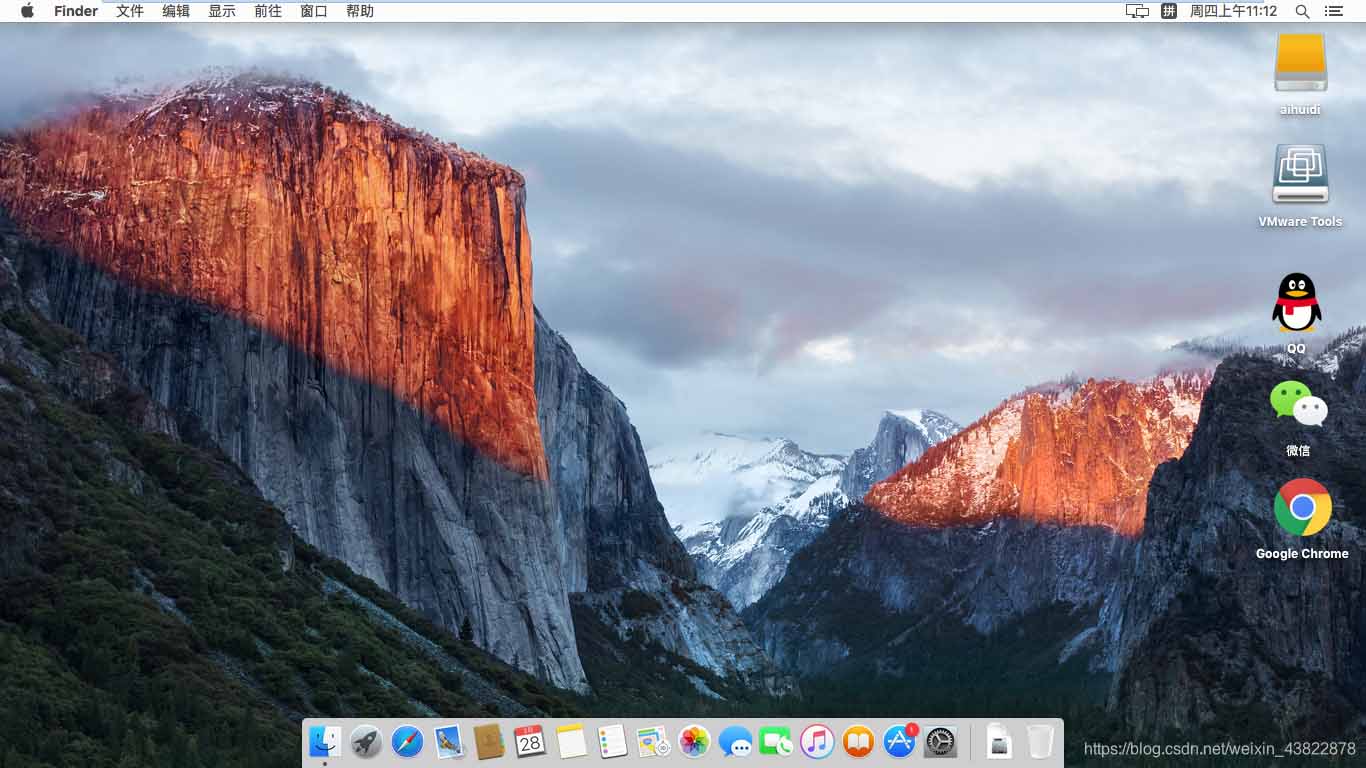
总结
以上为个人经验,希望能给大家一个参考,也希望大家多多支持代码网。


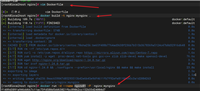

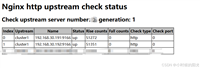
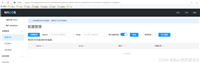
发表评论